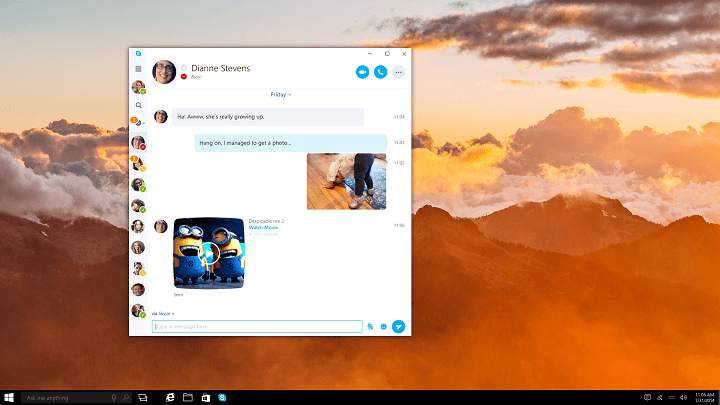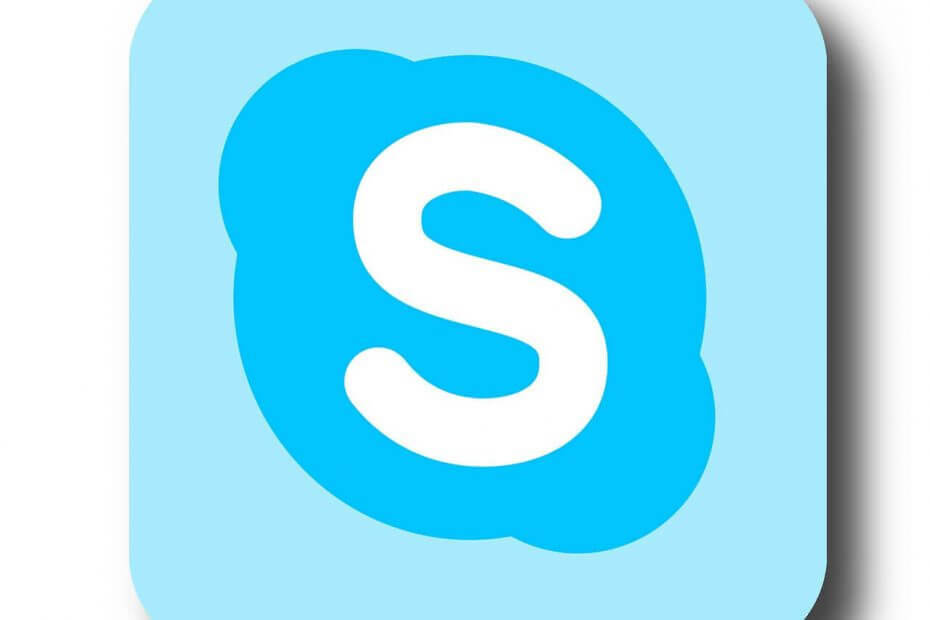अपने पीसी को चालू करने की कल्पना करें और कुछ समय तक प्रतीक्षा करें जब तक कि आप अंततः सामान करना शुरू नहीं कर देते। इसके कई कारण हैं लेकिन विंडोज़ के साथ बूट होने वाले प्रोग्राम शायद मुख्य अपराधी हैं। स्काइप शामिल। कुछ उपयोगकर्ता जानना चाहेंगे कि इससे कैसे निपटा जाए और स्काइप को अपने आप खुलने से कैसे रोका जाए।
हमने नीचे उस प्रश्न का उत्तर देना सुनिश्चित किया है, इसलिए नीचे दिए गए चरणों का पालन करने पर विचार करें।
मैं Skype को अपने आप प्रारंभ होने से कैसे रोकूँ
स्काइप डिफ़ॉल्ट रूप से सिस्टम से शुरू होता है और आप इस विकल्प को आसानी से अक्षम कर सकते हैं। कुछ तृतीय-पक्ष एप्लिकेशन की तुलना में, जो डेस्कटॉप के प्रकट होते ही अपनी प्रारंभिक उपस्थिति को लागू करते हैं, Skype को स्वचालित रूप से प्रारंभ करने से अक्षम करना सरल है। यह पुराने क्लासिक स्काइप के दिनों से है और यह पूरी तरह से नए, रीमॉडेल्ड स्काइप 8.0 पर लागू होता है।
हालाँकि, हमारे द्वारा देखे गए सभी UI परिवर्तनों के बाद उपयोगकर्ता भ्रमित हो सकते हैं और यह नहीं जानते हैं कि Skype को अपने आप खुलने से रोकने का विकल्प कहाँ खोजा जाए। इससे भी आगे, नया स्काइप प्लेटफॉर्म हर किसी के लिए चाय का प्याला नहीं है, लेकिन माइक्रोसॉफ्ट, जैसा कि हमने बार-बार उल्लेख किया है, ने इसे पीछे छोड़ने का फैसला किया।
- यह भी पढ़ें: विंडोज 10, 8.1 के लिए नवीनतम डेस्कटॉप स्काइप संस्करण डाउनलोड करें
यदि आप सुनिश्चित नहीं हैं कि Skype को स्वचालित रूप से प्रारंभ होने से कैसे रोका जाए, तो इन निर्देशों का पालन करें:
- खुला हुआ स्काइप.
- पर क्लिक करें 3-बिंदु मेनू और खुला समायोजन.
- चुनते हैं आम बाएँ फलक के नीचे।
- टॉगल करें "स्काइप को स्वचालित रूप से प्रारंभ करें" स्थापना बंद.
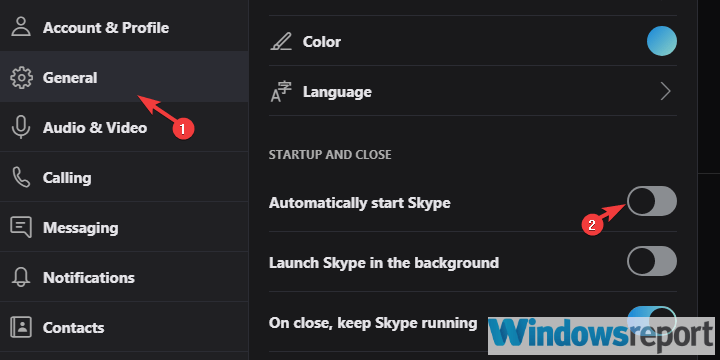
- अपने पीसी को पुनरारंभ करें और परिवर्तनों की तलाश करें।
उसके बाद, हर बार जब आप पीसी शुरू करते हैं तो स्काइप पॉप-अप नहीं होता है। चैट शुरू करने या कॉल करने के लिए आपको इसे शुरू करना होगा। और, इसके साथ ही, हम इस लेख को समाप्त कर सकते हैं। उम्मीद है, यह एक उपयोगी पठन था।
यदि आपके पास स्काइप से संबंधित कोई अतिरिक्त प्रश्न हैं, तो बेझिझक पूछें। नीचे टिप्पणी अनुभाग शुरू करने के लिए एक अच्छी जगह है।
संबंधित कहानियां जिन्हें आपको देखना चाहिए:
- FIX: विंडोज 10 में स्काइप काम नहीं कर रहा है
- FIX: Windows 10 में Skype बंद नहीं होगा
- अगर विंडोज 10 में स्काइप बंद रहता है तो क्या करें
![आप असमर्थित ब्राउज़रों पर वेब के लिए स्काइप का उपयोग कर सकते हैं [कैसे करें]](/f/489a0ef086a32540f4b0622370e67612.jpg?width=300&height=460)